In diesem Beitrag zeige ich euch wie ihr Ubuntu verschlüsselt installiert. Dies ist zum Beispiel auf einem Firmen-Laptop sinnvoll.
Ich zeige dies hier unter Ubuntu 14.04.4 LTS. Unter Ubuntu 16.04 LTS läuft es genau gleich ab. Der ganze Abauf wird bebildert erklärt.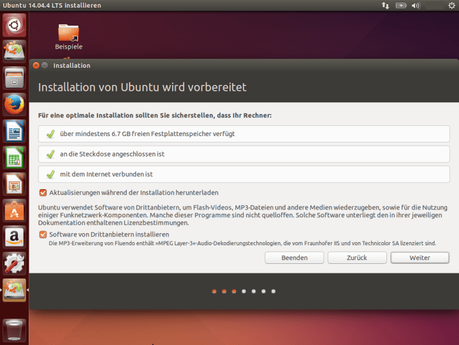
Die Option „Aktualisierungen während der Installation herunterladen“ erspart nach der Installation Zeit.
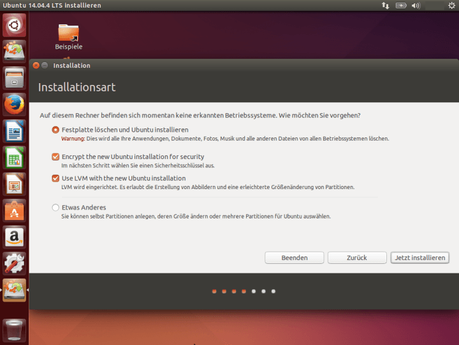
Setzt die beiden Haken um eure Festplatte zu verschlüsseln…
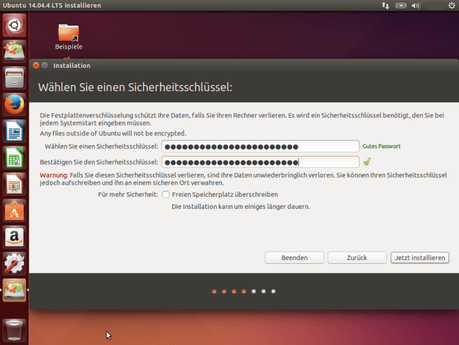
… und gebt danach ein sichere Passwort ein. Ich empfehle euch mindestens 12 Zeichen mit mindestens einem Großbuchstaben, einem Kleinbuchstaben, einer Zahl und einem Sonderzeichen (!“§$%&/=?():;-#’+*~). Ich persönlich bevorzuge ein Passwort mit 21 Zeichen
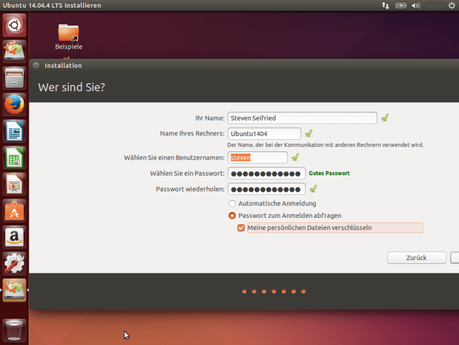
Gebt nun euren Namen. den Namen des Rechners, euren Benutzernamen und ein sicheres Passwort (siehe oben) ein. Setzt zudem den Haken „Meine persönlichen Daten verschlüsseln“ an.
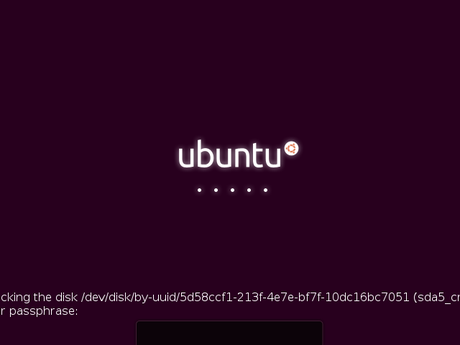
Bei jedem Start des Rechners müsst ihr nun die oben eingegebene Passphrase (Bild 3) eingeben um den Rechner zu entsperren.
Das war es dann auch schon mit der verschlüsselten Installation.


